Jak wykonać kopię zapasową witryny WordPress (kompletny przewodnik dla początkujących)
Opublikowany: 2020-04-29Niezależnie od tego, czy prowadzisz osobistego bloga, czy sklep internetowy, wszystko może pójść nie tak i możesz stracić ważne dane. Dlatego zawsze dobrze jest generować kopie zapasowe witryny i przechowywać je w bezpiecznym miejscu. A jeśli tego nie robisz, powinieneś! W tym przewodniku pokażemy, jak wykonać kopię zapasową witryny WordPress przy użyciu różnych metod , aby nigdy nie stracić żadnych danych!
Dlaczego warto wykonać kopię zapasową witryny WordPress?
Utrata wszystkich danych witryny nie jest zabawna. Nawet jeśli myślisz, że to się rzadko zdarza, niestety zdarza się to częściej, niż Ci się wydaje. Aby uniknąć utraty kluczowych danych, należy regularnie tworzyć kopie zapasowe witryny.
Wykonywanie kopii zapasowych może pomóc w zabezpieczeniu informacji przed niefortunnymi zdarzeniami:
- Hakerzy : Obecnie WordPress obsługuje 35% stron internetowych, co czyni go najpopularniejszą platformą CMS. Ale popularność przyciąga również hakerów, ponieważ jeśli znajdą naruszenie we wtyczce lub motywie, mogą wykorzystać je do rozprzestrzeniania złośliwego oprogramowania i uzyskania dostępu do tysięcy stron. Dodatkowo hakerzy mogą zainstalować backdoora lub usunąć dane.
- Błędy ludzkie : Nawet jeśli chcielibyśmy myśleć, że jesteśmy doskonali, prawda jest taka, że wszyscy popełniamy błędy. A czasami możemy usunąć ważne pliki, wprowadzić zmiany, które generują błędy lub psują pewne funkcjonalności i tak dalej. Chociaż zazwyczaj istnieją sposoby na naprawienie tych błędów, najbezpieczniejszym sposobem jest posiadanie kopii zapasowej, którą można przywrócić.
- Problemy ze zgodnością : za każdym razem, gdy instalujesz nową wtyczkę/motyw, ryzykujesz wystąpienie problemów ze zgodnością.
Jeśli którakolwiek z tych lub innych złych rzeczy wydarzy się w witrynie, posiadanie ostatniej kopii zapasowej pozwoli szybko przywrócić poprzednią wersję i przywrócić normalne działanie za pomocą kilku kliknięć.
Metody tworzenia kopii zapasowej witryny WordPress
Tutaj pokażemy Ci niektóre z najlepszych metod tworzenia kopii zapasowych Twojej witryny.
1) Ręczny (przez cPanel)
Większość ludzi korzysta z hostingu współdzielonego dla swoich witryn i ma dostęp do cPanel. Jeśli więc nie chcesz korzystać z żadnej wtyczki ani dodatkowej usługi tworzenia kopii zapasowych, ta metoda ręczna jest najlepszą opcją.
A) Aby utworzyć kopię zapasową witryny za pomocą funkcji kopii zapasowej cPanel, najpierw zaloguj się do swojego cPanel.
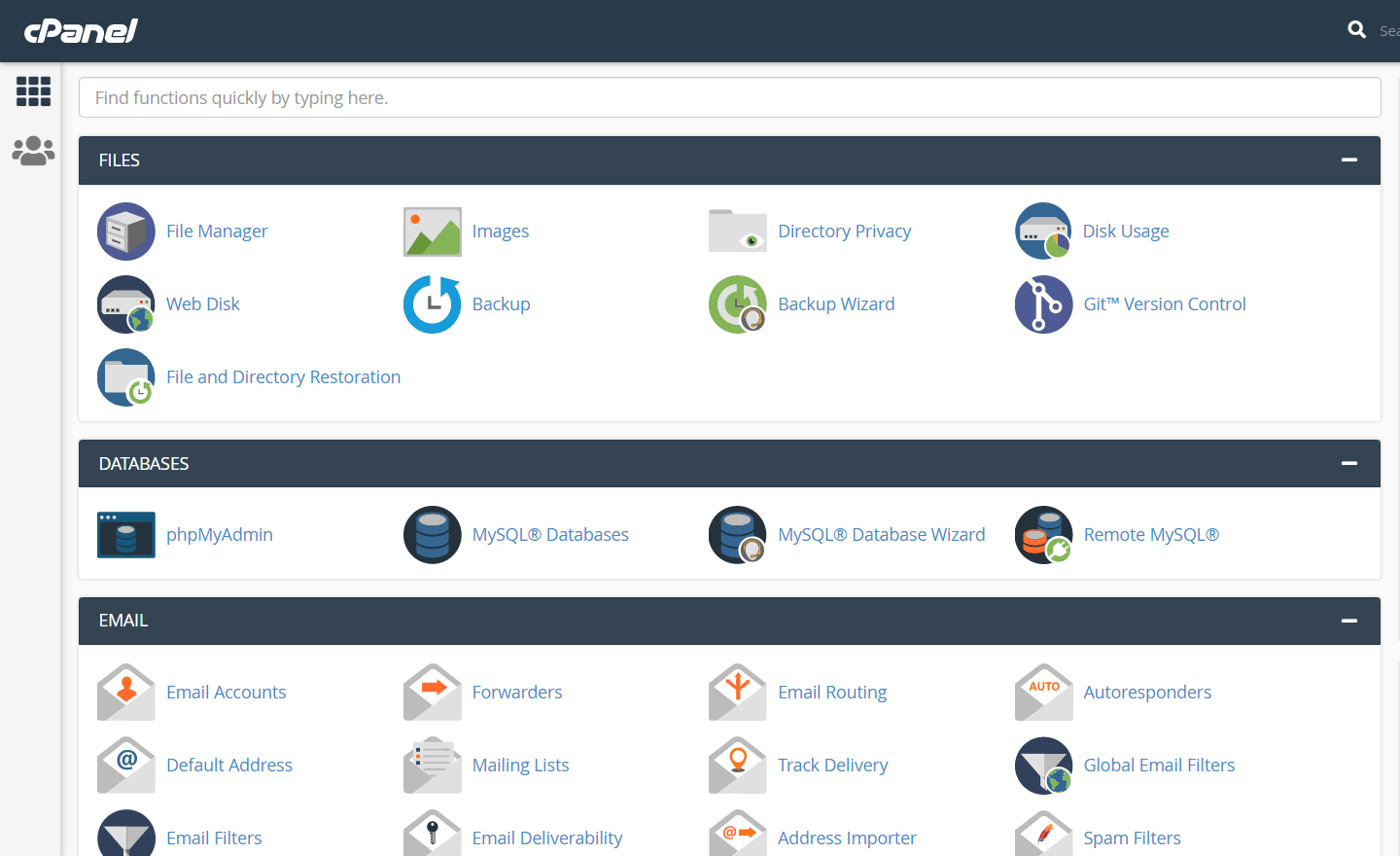
B) W sekcji Pliki przejdź do Kopia zapasowa .
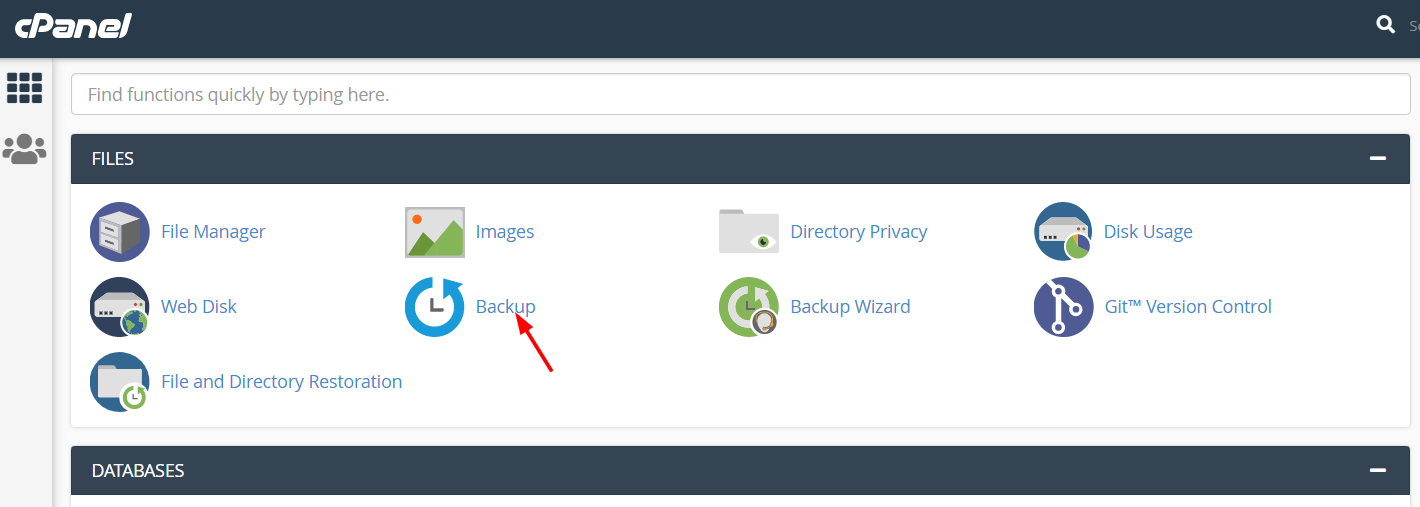
C) Tam będziesz mieć możliwość pobrania pełnej kopii zapasowej witryny lub częściowej kopii zapasowej:
- Częściowa kopia zapasowa pobierze pliki z katalogu public_html
- Pełna kopia zapasowa pobierze wszystkie pliki i konfigurację witryny
Zalecamy wygenerowanie pełnej kopii zapasowej i podanie adresu e-mail.
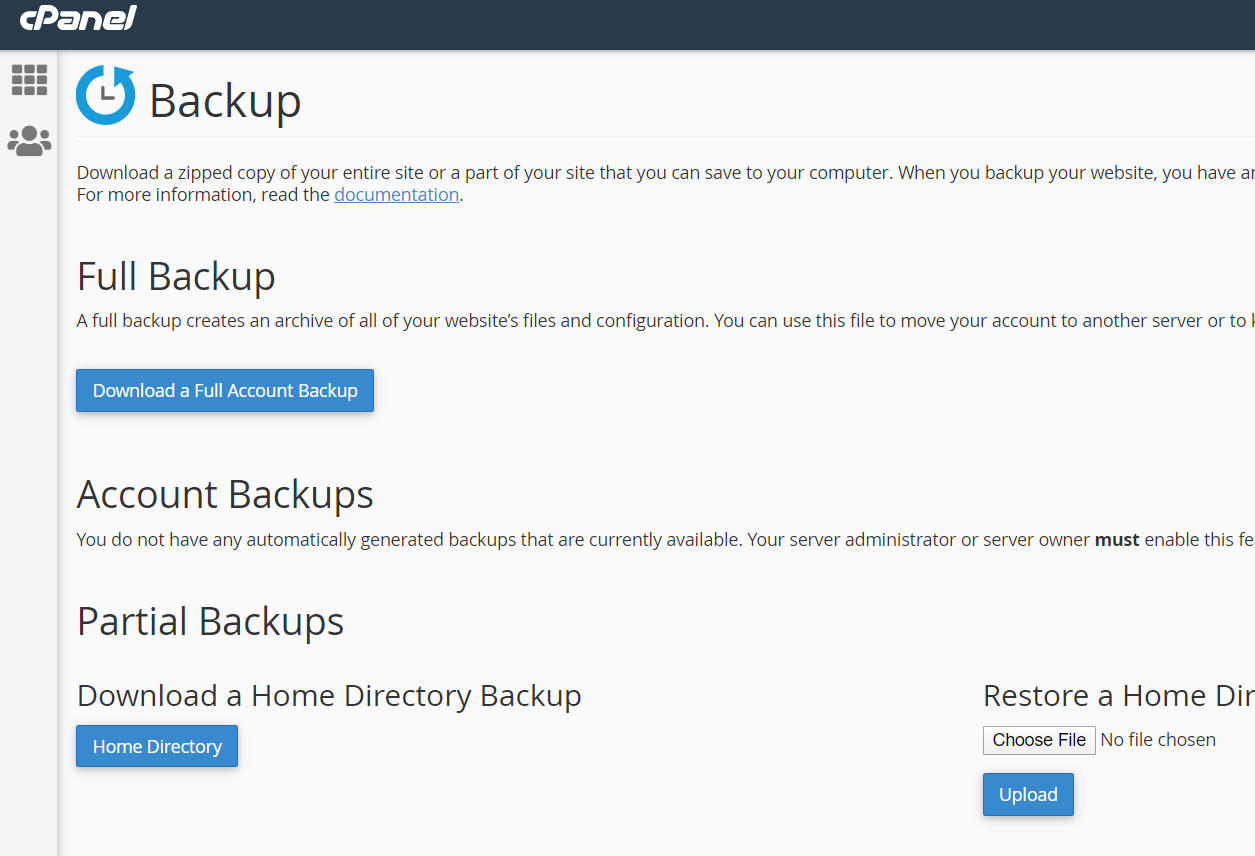
D) Następnie kliknij przycisk Pobierz , a plik zostanie wygenerowany na twoim serwerze WWW. Administrator otrzyma również wiadomość e-mail z powiadomieniem, aby pobrać stamtąd kopię zapasową. W zależności od rozmiaru witryny rozmiar pliku kopii zapasowej może się różnić.
Istnieją również różne opcje przywracania kopii zapasowej:
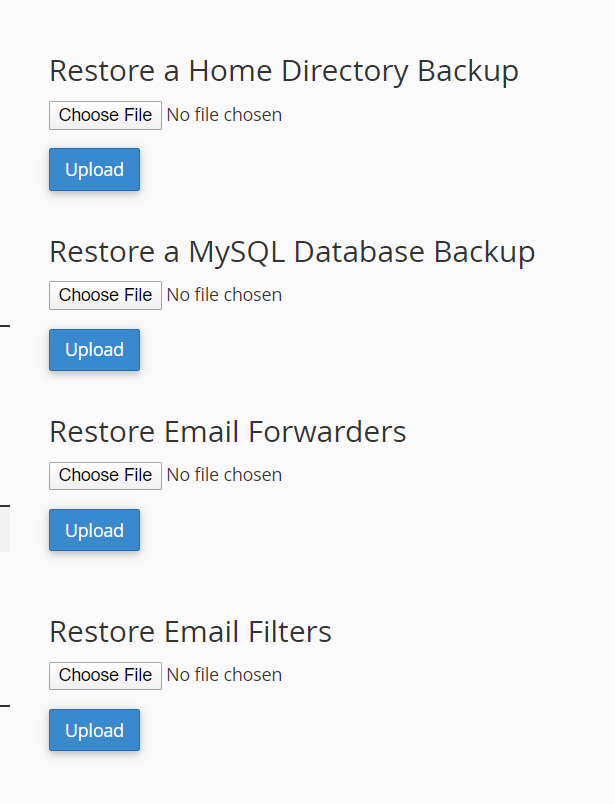
Alternatywna metoda cPanel
Istnieje również inny sposób tworzenia kopii zapasowej witryny internetowej za pomocą cPanel.
- Najpierw zaloguj się do swojego cPanel i utwórz konto FTP.
- Jeśli używasz klienta FTP, takiego jak FileZilla, musisz zalogować się na swój serwer i przejść do folderu public_html .
- Następnie pobierz plik i foldery za pomocą klienta FTP na swój komputer.
- Przejdź do sekcji PHPAdmin i wyeksportuj bazę danych serwisu.
Następnie, jeśli chcesz użyć tych danych do przywrócenia witryny, musisz przesłać pobrane pliki i foldery do katalogu public_html i zaimportować bazę danych.
Główne plusy i minusy
- Główną zaletą tej metody jest to, że umożliwia łatwe wygenerowanie kopii zapasowej witryny WordPress.
- Główną wadą jest brak dostępnej opcji planowania. Oznacza to, że za każdym razem musisz ręcznie tworzyć kopię zapasową witryny.
Aby uniknąć konieczności wykonywania ręcznych aktualizacji, zalecamy użycie wtyczki do tworzenia kopii zapasowych i przywracania danych.
2) Za pośrednictwem wtyczek do tworzenia kopii zapasowych WordPress
Wtyczki to najlepszy sposób na generowanie kopii zapasowych witryny WordPress. Istnieje wiele opcji i wszystkie mają różne funkcje, więc wybór właściwej może być trudnym zadaniem dla większości początkujących. Dlatego tutaj pokażemy Ci najlepsze wtyczki do tworzenia kopii zapasowych Twojej witryny.
A) UpdraftPlus
UpdraftPlus to dodatek freemium. Bezpłatną wersję wtyczki można pobrać z repozytorium wtyczek WordPress.
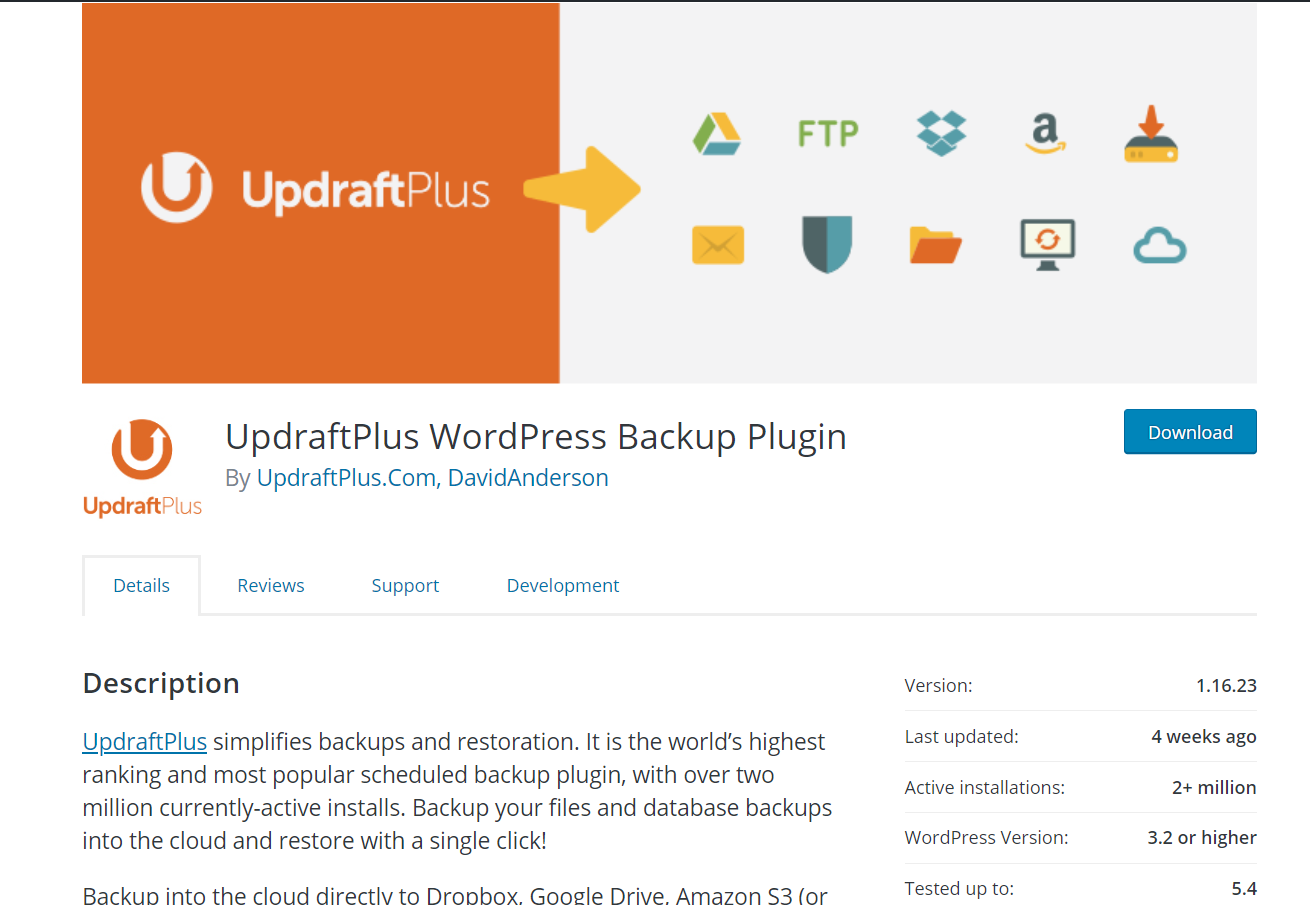
Jak widać na powyższym obrazku, ta wtyczka ma ponad 2 miliony aktywnych instalacji, co czyni ją jednym z najpopularniejszych narzędzi do tworzenia kopii zapasowych i przywracania na rynku.
UpdraftPlus ma również pięć planów premium, które zawierają więcej funkcji i odblokowane ograniczenia.
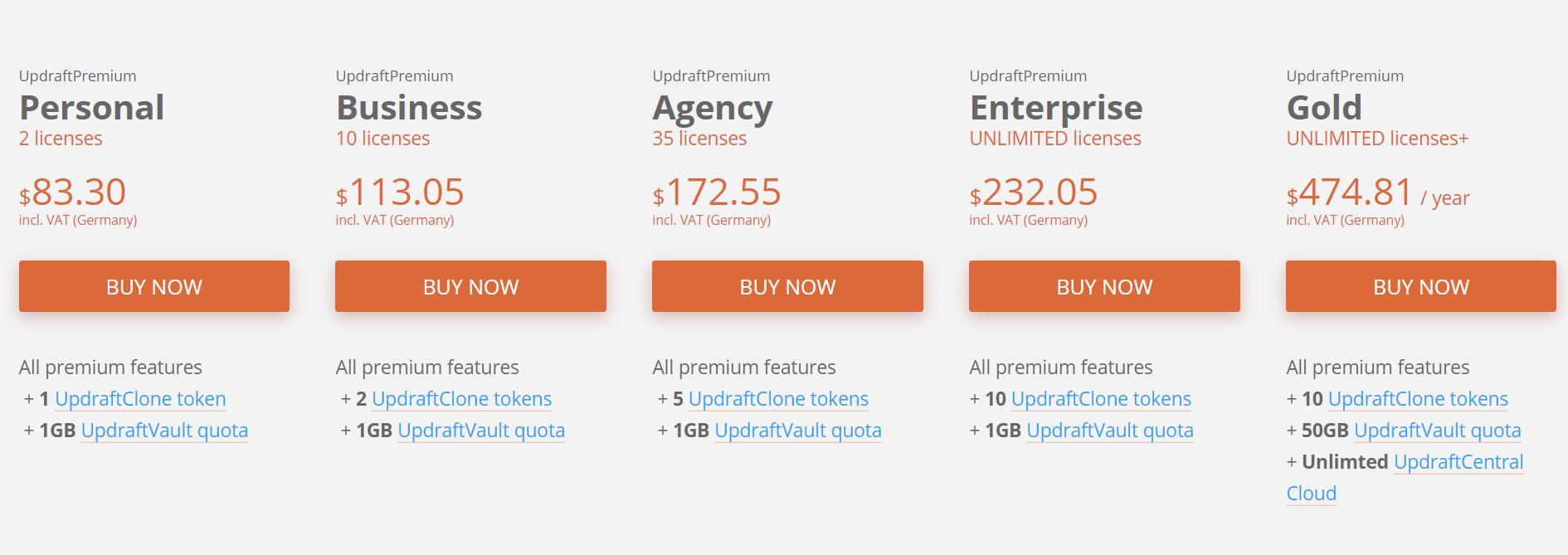
- Osobiste – 83,30 USD rocznie – 2 licencje
- Biznes – 113,05 USD rocznie – 10 licencji
- Agencja – 172,55 USD rocznie – 35 licencji
- Enterprise – 232,05 USD rocznie – licencje bez limitu
- Złoto – 474,81 USD rocznie – licencje bez limitu
Te plany premium zapewniają dostęp do wielu dodatków, takich jak migrator, automatyczne kopie zapasowe, obsługa wielu witryn, planowanie, importer, ustawienia blokady i wiele innych.
Jeśli jesteś początkującym i chcesz mieć podstawowe funkcje, darmowa wersja jest wystarczająco dobra. Jeśli jednak potrzebujesz bardziej zaawansowanych funkcji, najlepszym wyborem będą plany Osobiste lub Biznesowe .
Jak używać UpdraftPlus do tworzenia kopii zapasowych witryny?
W tej sekcji pokażemy, jak wykonać kopię zapasową witryny WordPress za pomocą UpdraftPlus.
- Najpierw zainstaluj UpdraftPlus na swoim blogu.
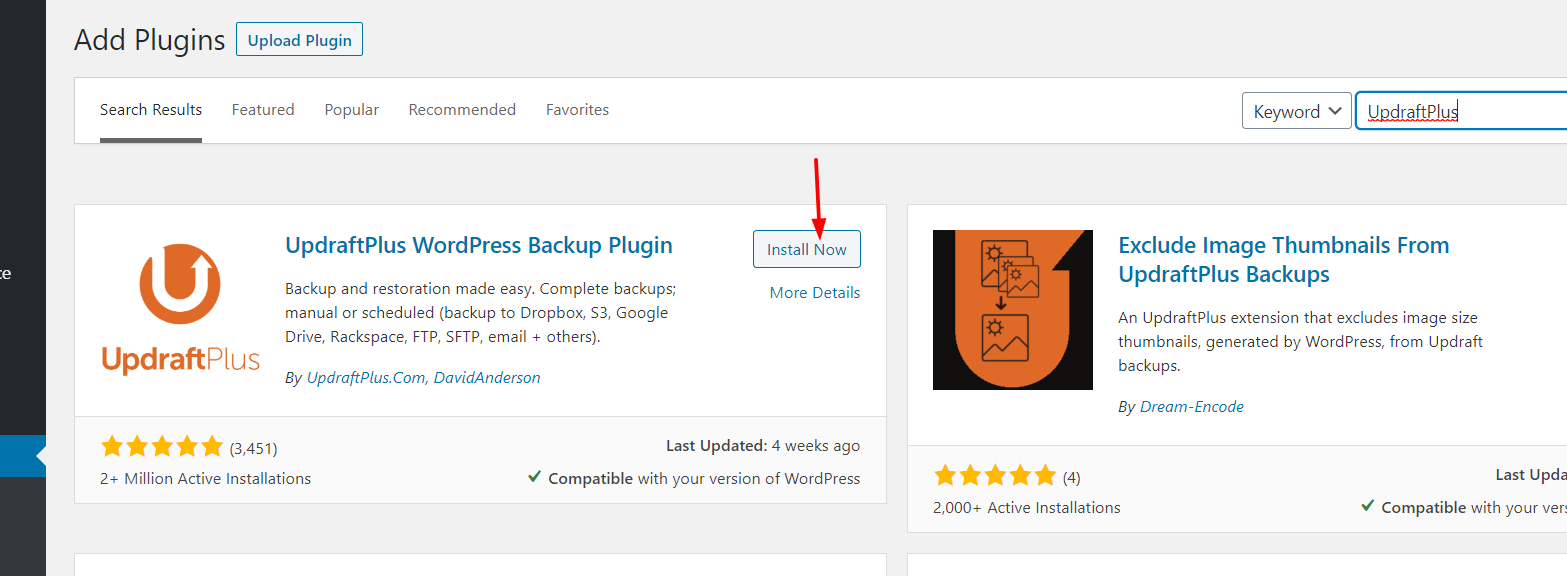
2) Następnie aktywuj.
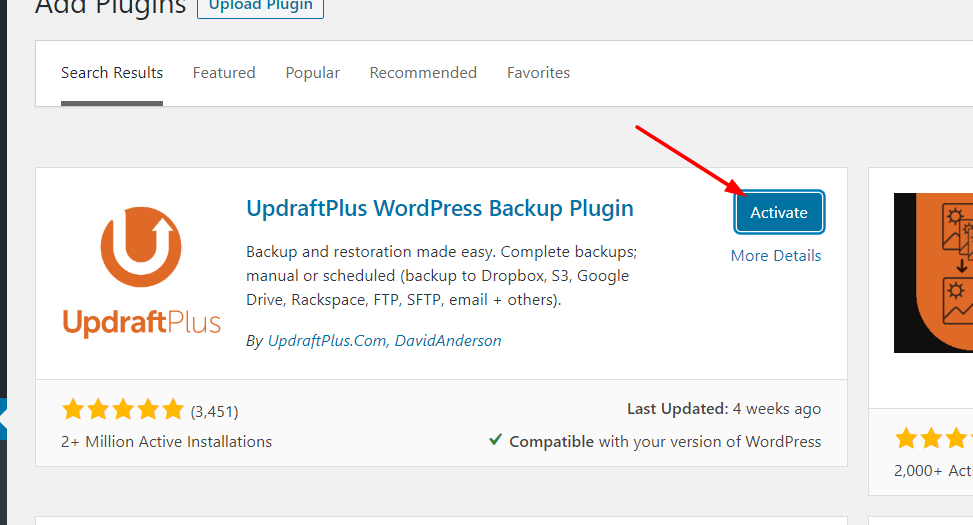
3) Teraz możesz generować kopie zapasowe swojego bloga. W sekcji ustawień WordPressa zobaczysz opcję kopii zapasowych UpdraftPlus . Kliknij to.
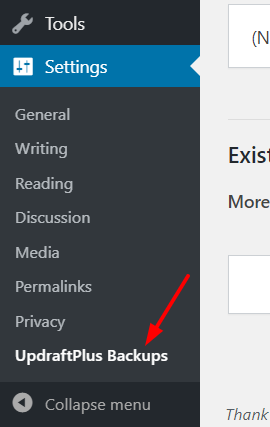
4) Następnie zobaczysz ekran ze wszystkimi opcjami.
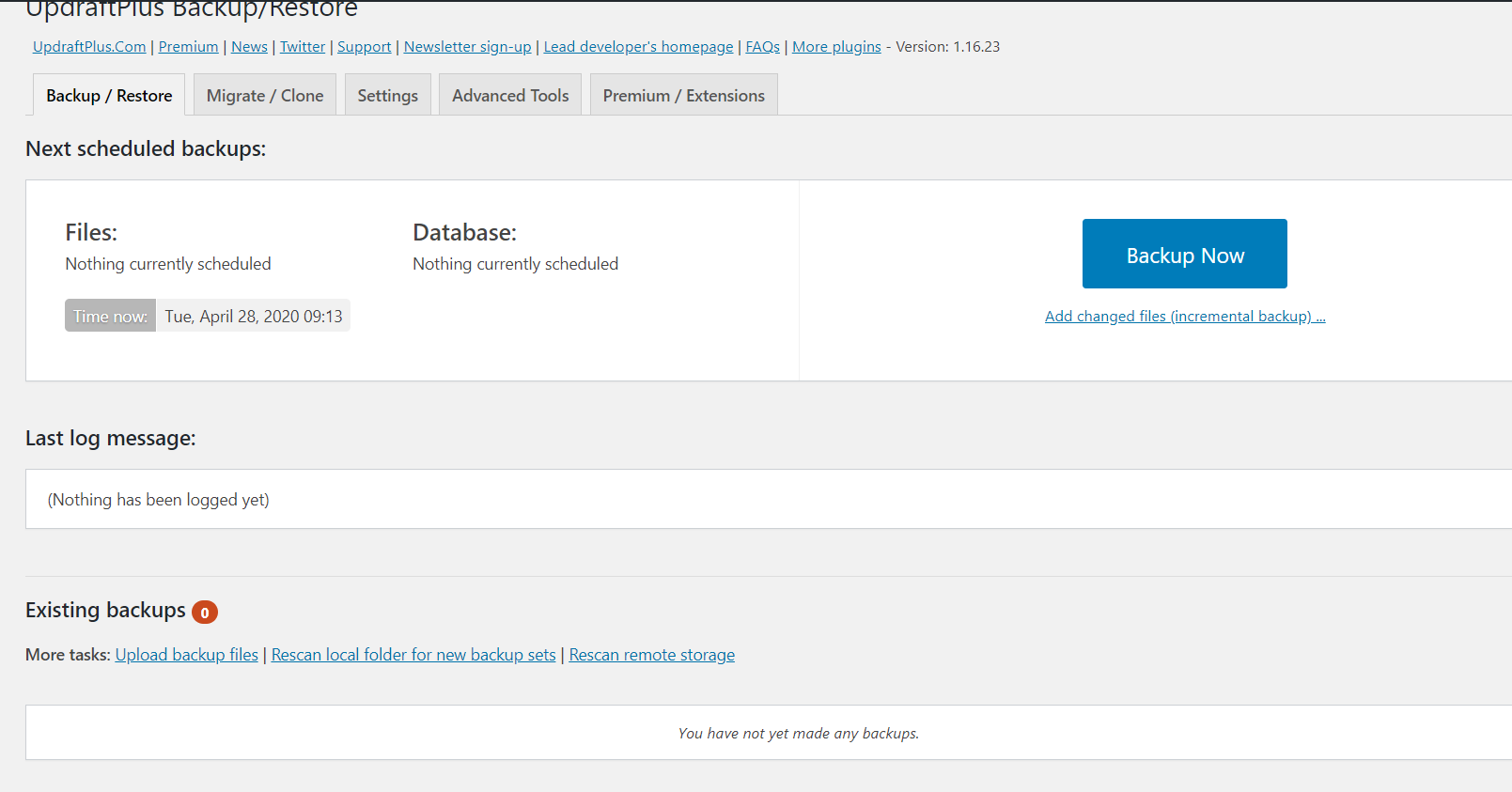
5) Przed wygenerowaniem kopii zapasowej możesz zmienić pliki kopii zapasowej. W tym celu kliknij opcję konfiguracji pod przyciskiem Utwórz kopię zapasową .
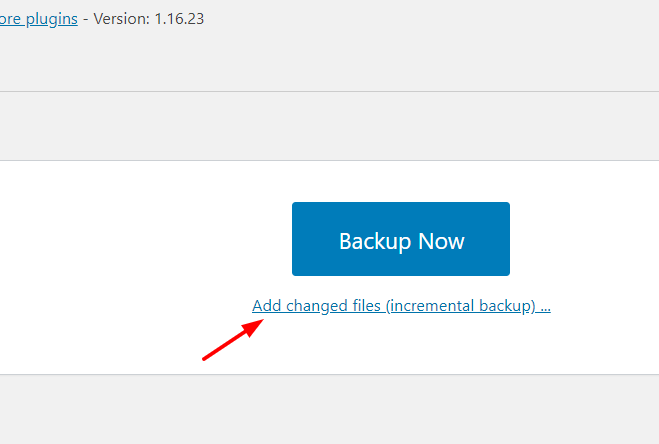
6) Tam będziesz mógł dodawać/usuwać pliki w generowanym pliku zip. Zalecamy dodanie każdego pliku do kopii zapasowej (lepiej uważaj, niż żałuj!).
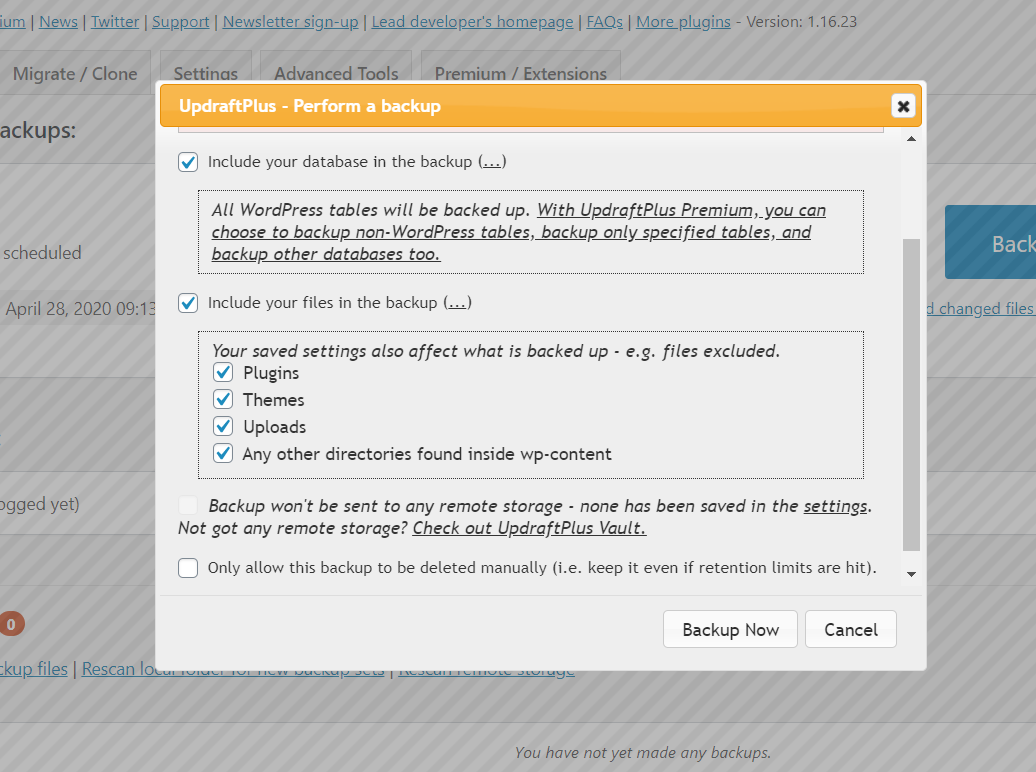
7) Po dokonaniu wszystkich zmian w konfiguracji zapisz ustawienia i kliknij przycisk Utwórz kopię zapasową .
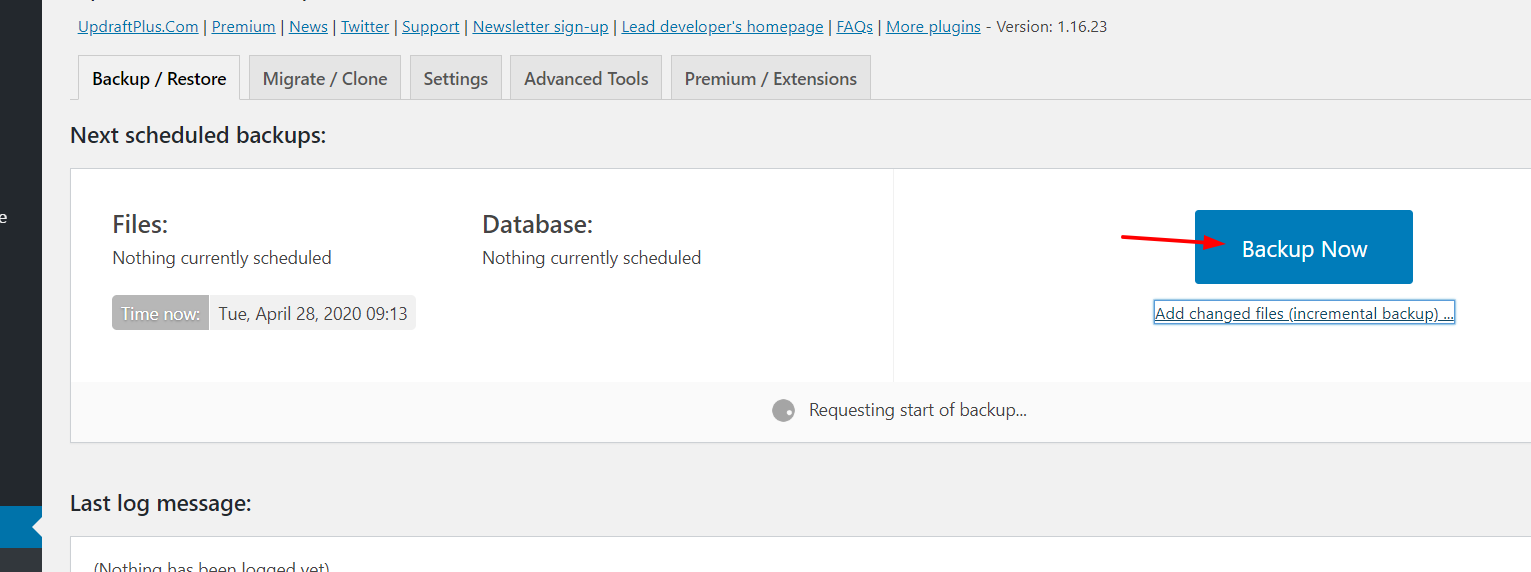
8) Rozpocznie się proces i zobaczysz pasek z postępem.
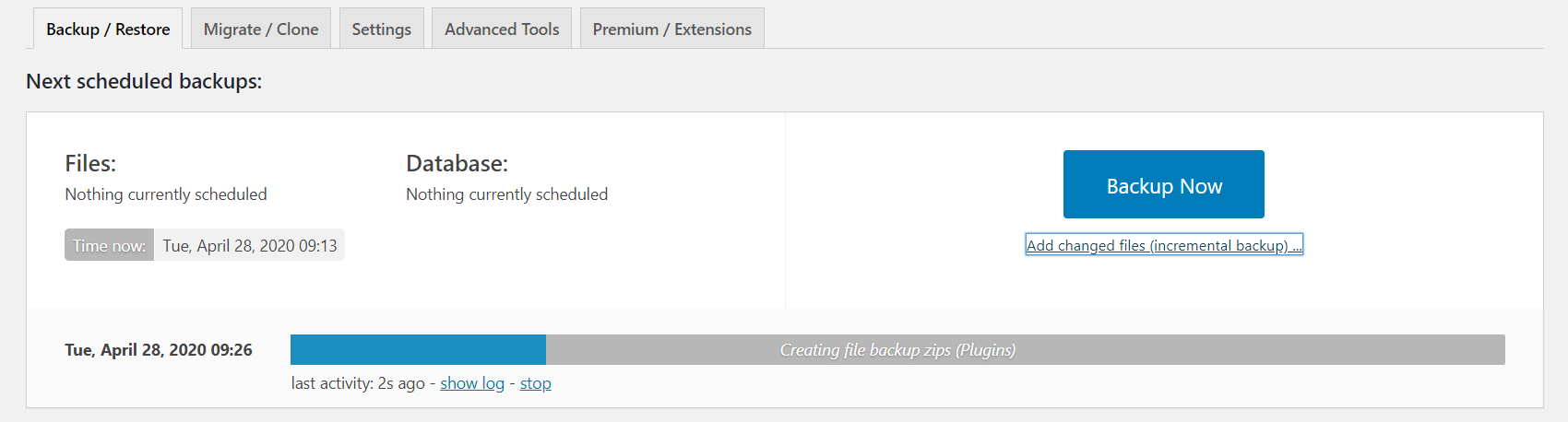
9) Po kilku minutach (w zależności od rozmiaru witryny) kopia zapasowa zostanie ukończona i zobaczysz datę i godzinę jej wygenerowania.
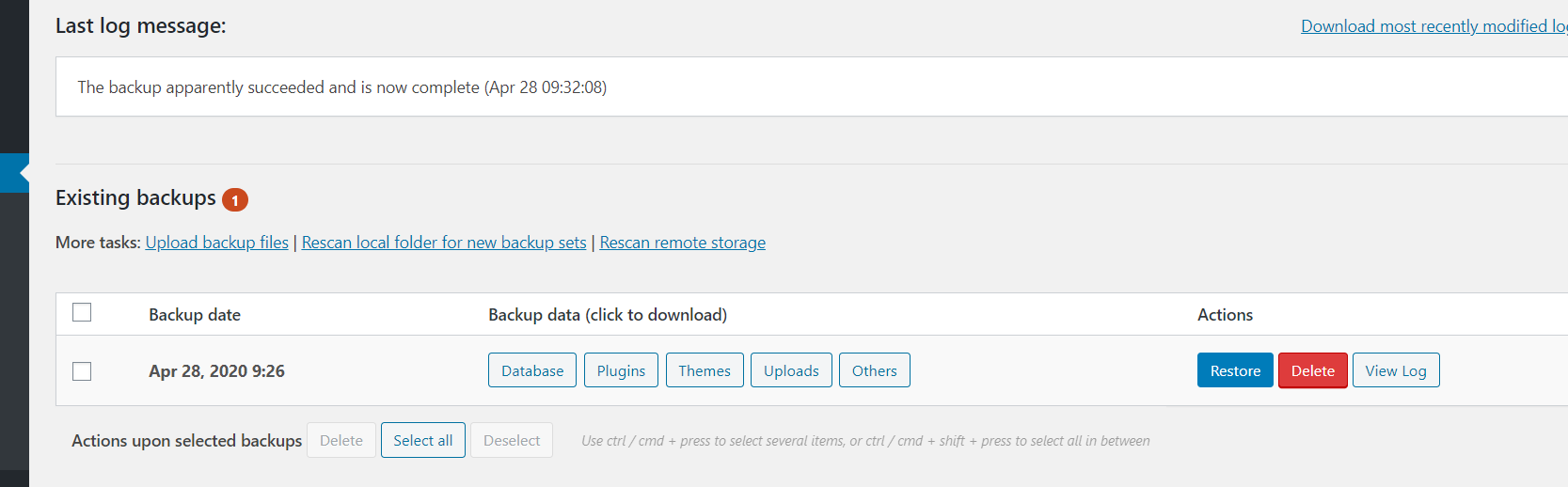
Zobaczysz tam pięć sekcji, które możesz pobrać pojedynczo:
- Baza danych
- Wtyczki
- Motywy
- Przesłane
- Inni
10) Zamiast przechowywać kopię zapasową na serwerze, zalecamy pobranie jej na komputer. Aby to zrobić, po prostu kliknij każdą sekcję, a następnie Pobierz na swój komputer , jak pokazano poniżej .


11) Jeśli Twoja firma hostingowa ogranicza wykorzystanie miejsca na dysku, dobrym pomysłem jest usunięcie plików kopii zapasowej z serwera WWW po ich pobraniu. W ten sposób możesz zoptymalizować przechowywanie danych.
Oto jak wykonać kopię zapasową witryny WordPress za pomocą UpdraftPlus .
Jak przywrócić kopię zapasową za pomocą UpdraftPlus?
Kiedy chcesz przywrócić kopię zapasową, po prostu zaloguj się do swojej witryny, przejdź do ustawień wtyczki i wybierz opcję Prześlij pliki kopii zapasowej .
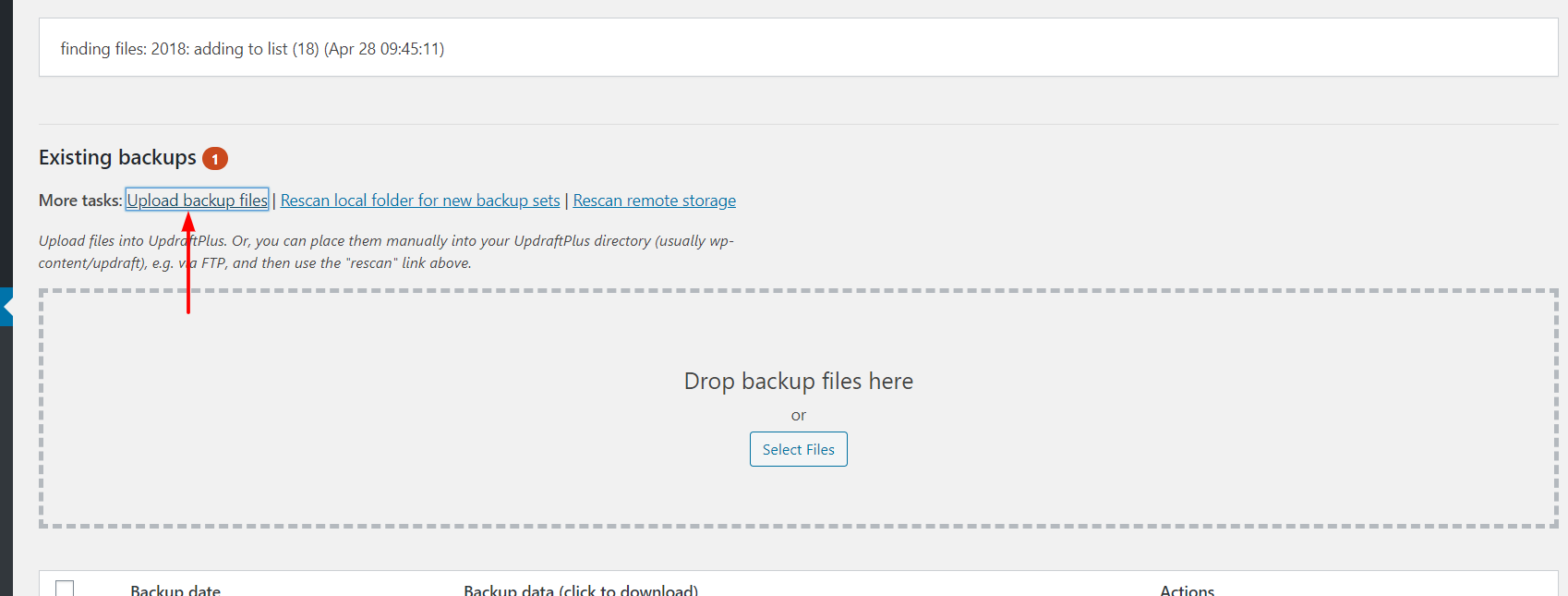
Tam prześlij pliki ZIP, które chcesz przesłać, i kliknij Przywróć.

Porada dla profesjonalistów
Planowanie kopii zapasowych to świetna opcja, aby upewnić się, że regularnie generujesz kopie zapasowe i unikasz konieczności tworzenia ich ręcznie. Dlatego zalecamy zaplanowanie tworzenia kopii zapasowej bazy danych i plików przynajmniej raz w tygodniu. Możesz także dodać zdalne miejsca docelowe.
B) BackupBuddy
BackupBuddy to kolejna najlepsza wtyczka do tworzenia kopii zapasowych dla WordPressa opracowana przez iThemes. Tutaj pokażemy Ci, jak wykonać kopię zapasową witryny za pomocą tego wspaniałego narzędzia.
Jest to wtyczka premium dostępna w trzech różnych planach:
- Blogger : 56 USD rocznie (1 witryna)
- Freelancer : 89 USD rocznie (10 stron)
- Złoto : 140 USD rocznie (nieograniczona liczba witryn)
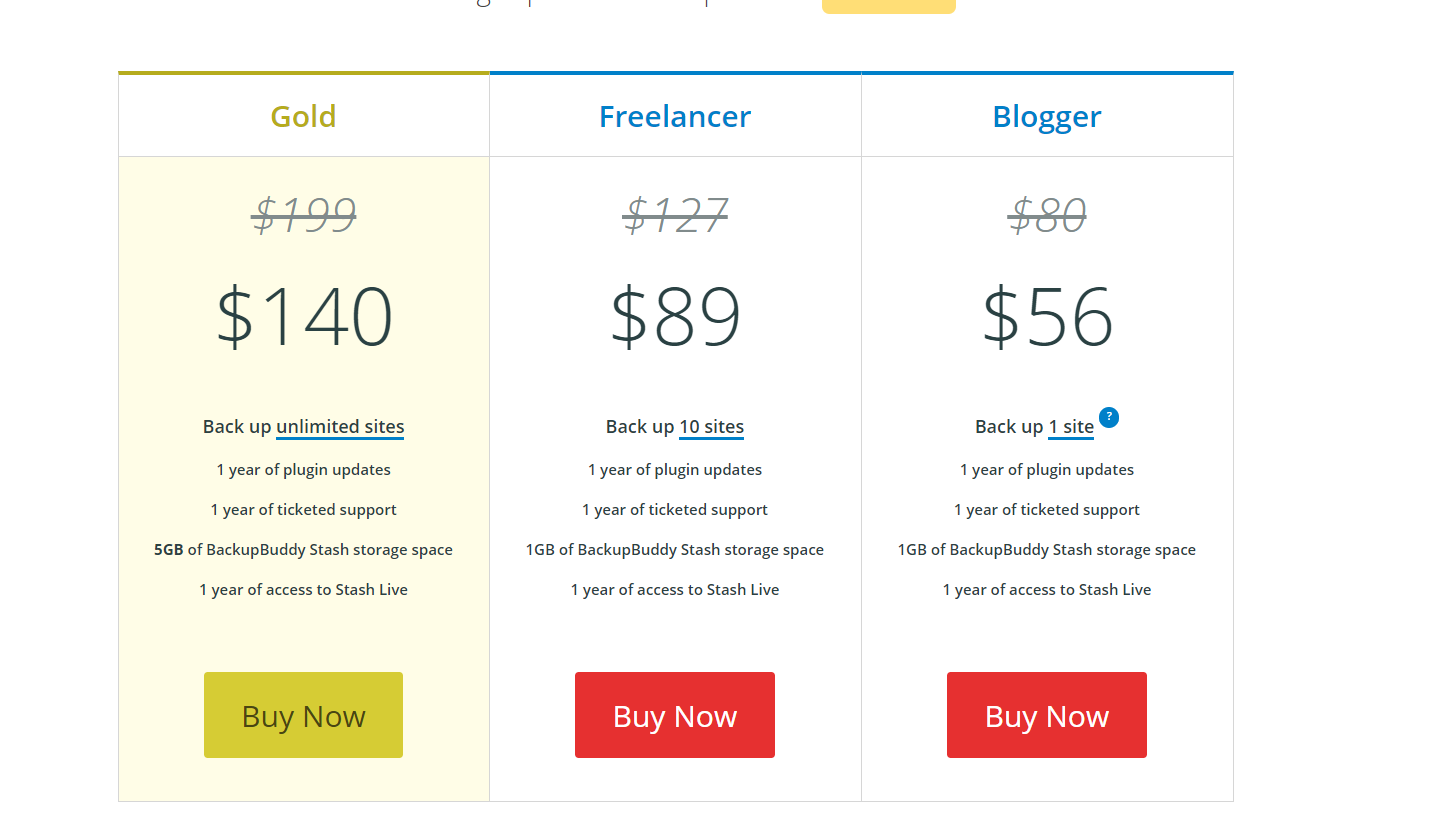
Jeśli jesteś początkującym, plan Bloggera ma wszystko, czego potrzebujesz.
Po zakupie będziesz mógł zalogować się na swoje konto iThemes i pobrać pliki wtyczek.
Jak używać BackupBuddy do tworzenia kopii zapasowych witryny?
Teraz pokażemy, jak wygenerować kopię zapasową witryny WordPress za pomocą BackupBuddy.
1) Najpierw prześlij pliki wtyczek do swojego bloga i zainstaluj je.
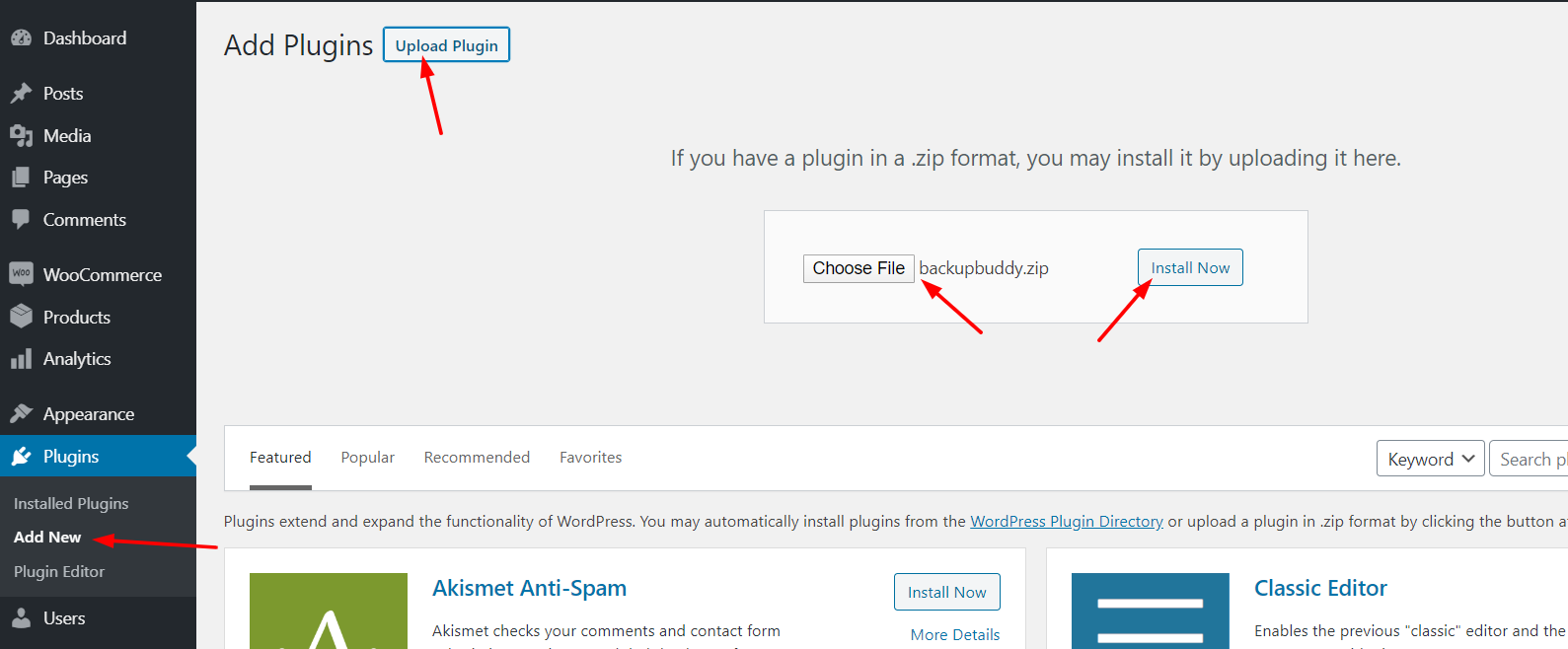
2) Po zainstalowaniu wtyczki aktywuj ją.
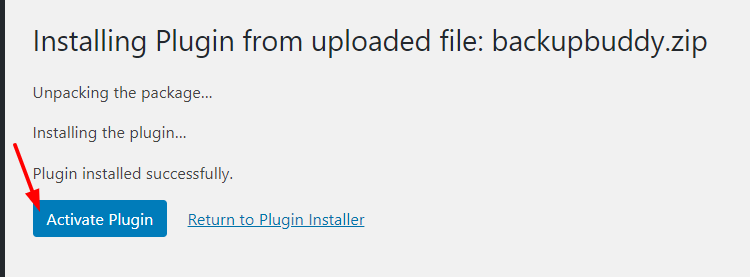
3) Następnie zobaczysz ustawienia wtyczek na swoim pulpicie nawigacyjnym.
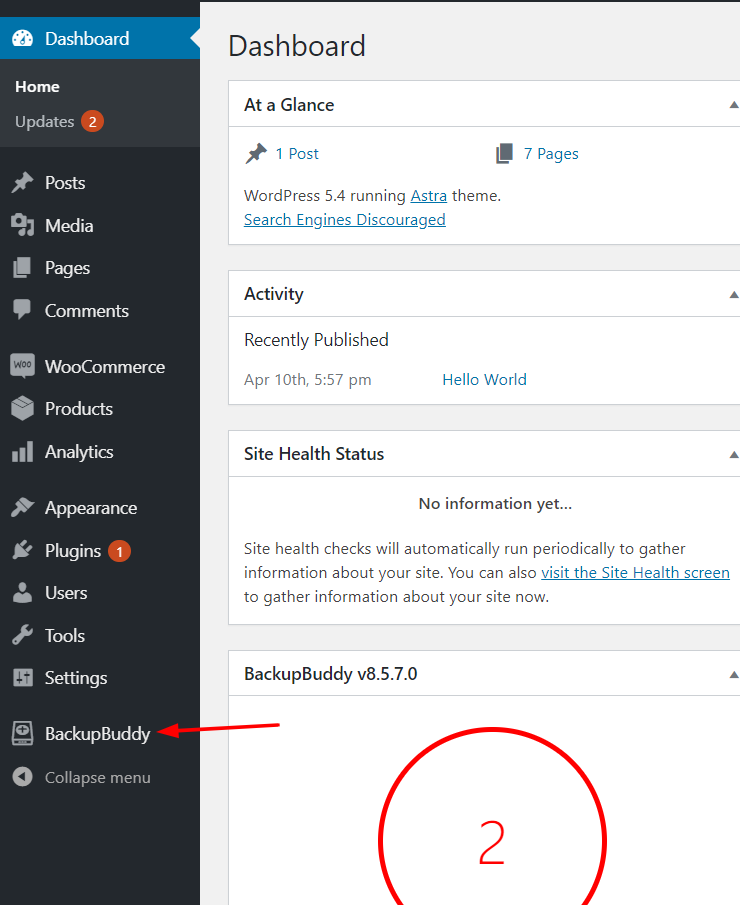
4) Kliknij go, a zobaczysz opcję utworzenia kopii zapasowej.
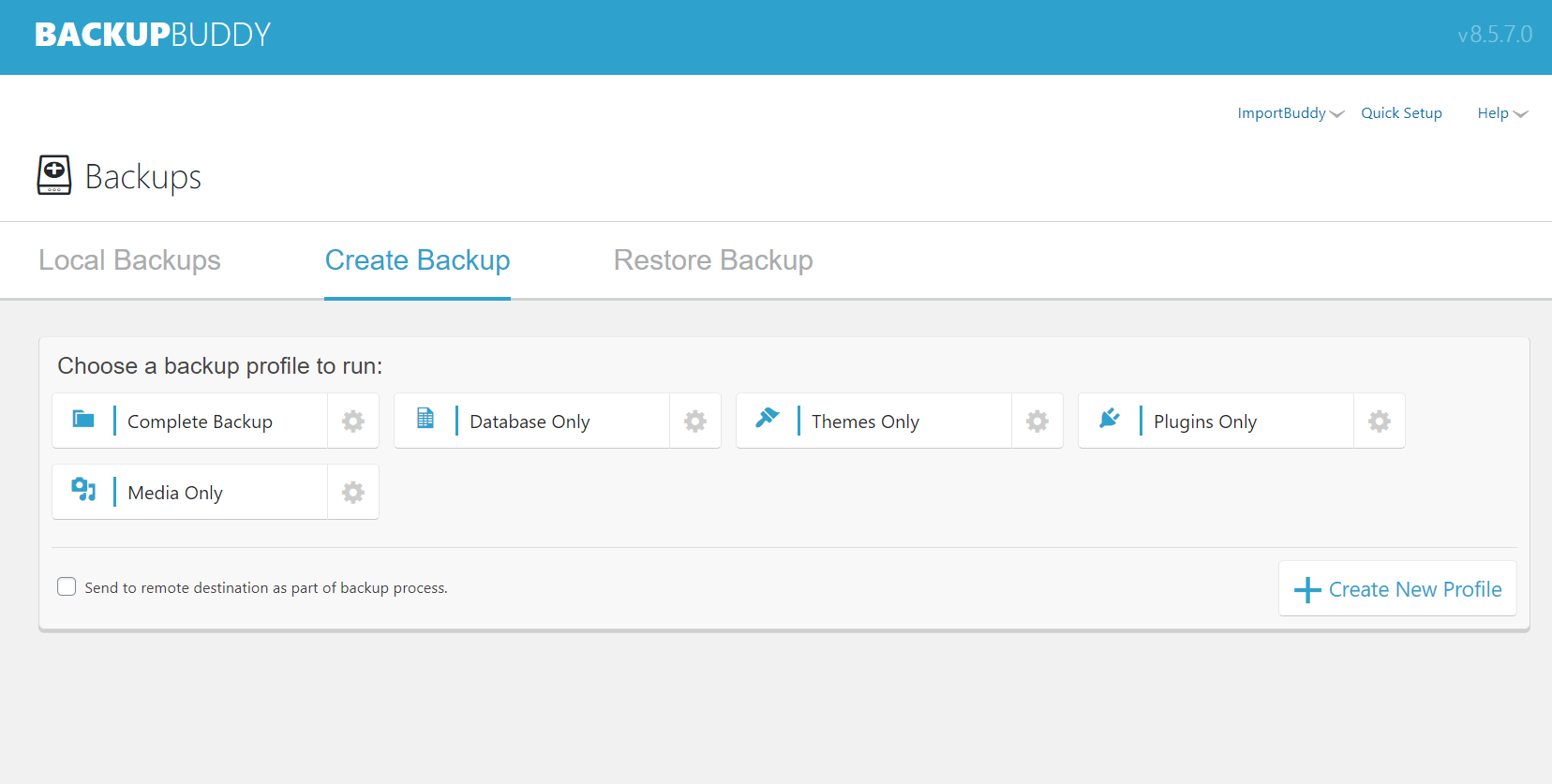
BackupBuddy umożliwia tworzenie:
- Kompletna kopia zapasowa witryny
- Kopia zapasowa bazy danych
- Kopia zapasowa motywów
- Kopia zapasowa wtyczek
- Kopia zapasowa multimediów
Jeśli nie chcesz wykonać kopii zapasowej określonej rzeczy, dla bezpieczeństwa zalecamy utworzenie pełnej kopii zapasowej witryny. W ten sposób, jeśli coś pójdzie nie tak, będziesz mieć wszystkie pliki swojej witryny w jednym miejscu i będziesz mógł je przywrócić.
5) Kliknij Kompletna kopia zapasowa , aby ją utworzyć.
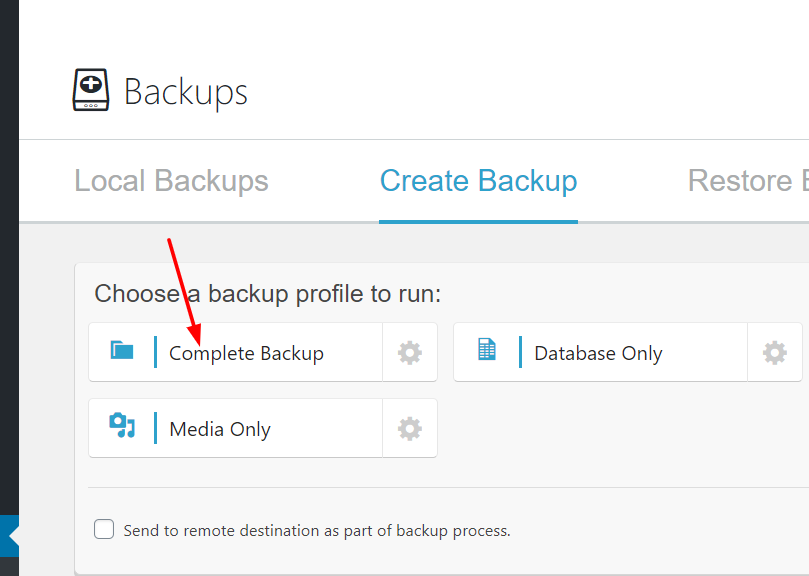
6) Wtyczka rozpocznie tworzenie kopii zapasowej i pokaże szczegóły tego, co ma zamiar wygenerować.
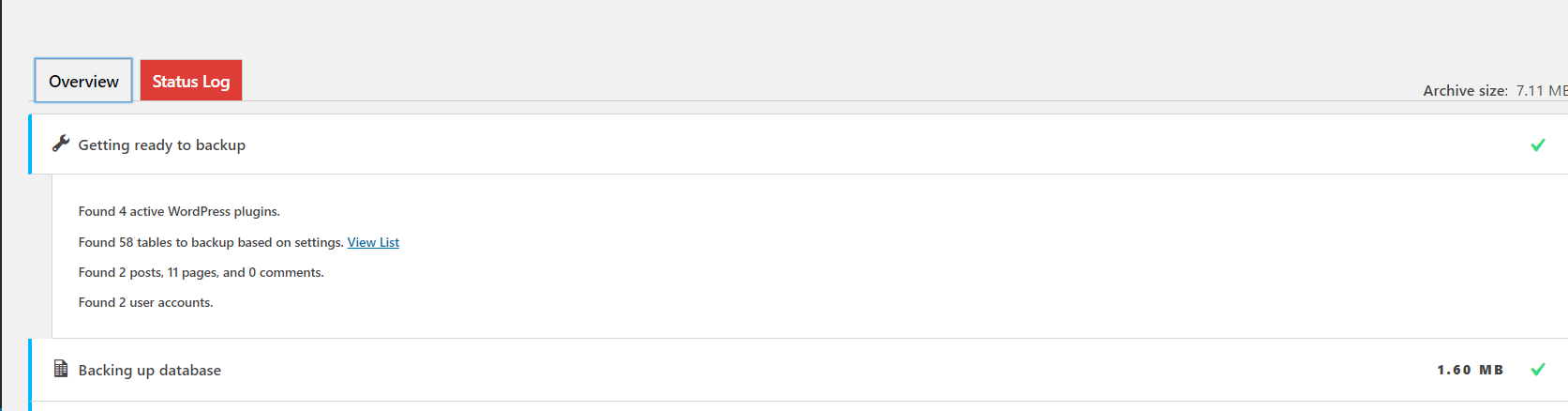
7) W ciągu kilku minut zostanie wygenerowana pełna kopia zapasowa witryny.
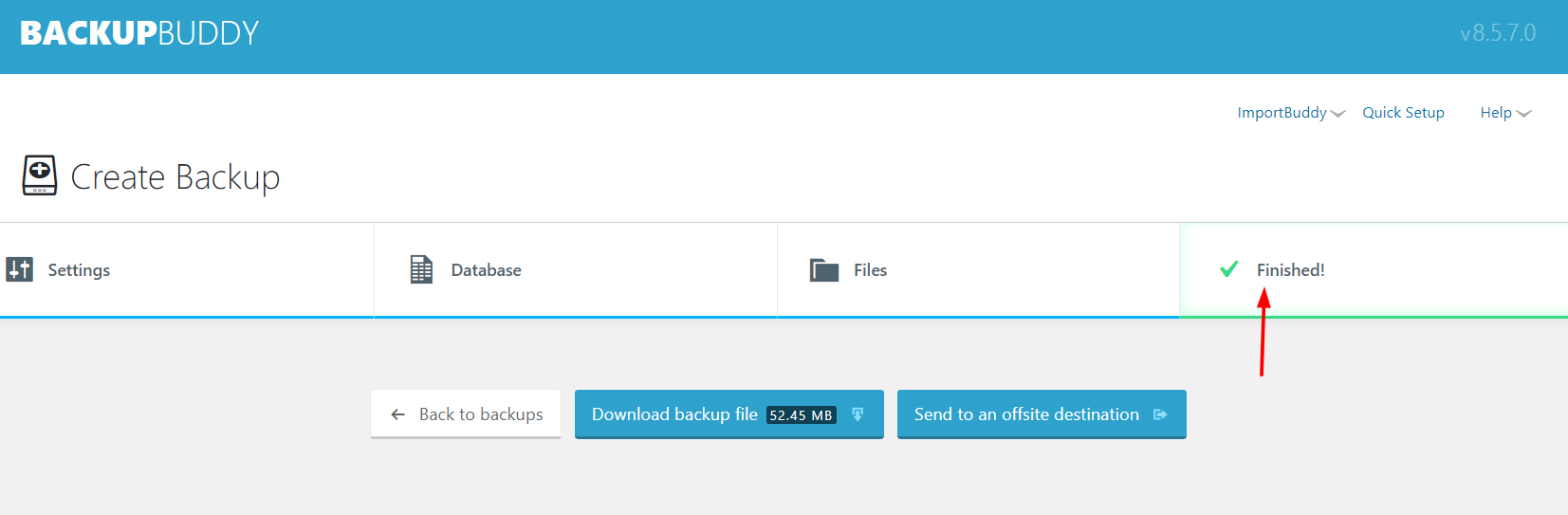
8) Po zakończeniu zalecamy pobranie pliku zip na komputer lokalny.
Jeśli masz wiele kopii zapasowych na swoim serwerze, zobaczysz je wszystkie w sekcji lokalnych kopii zapasowych w swoim blogu.
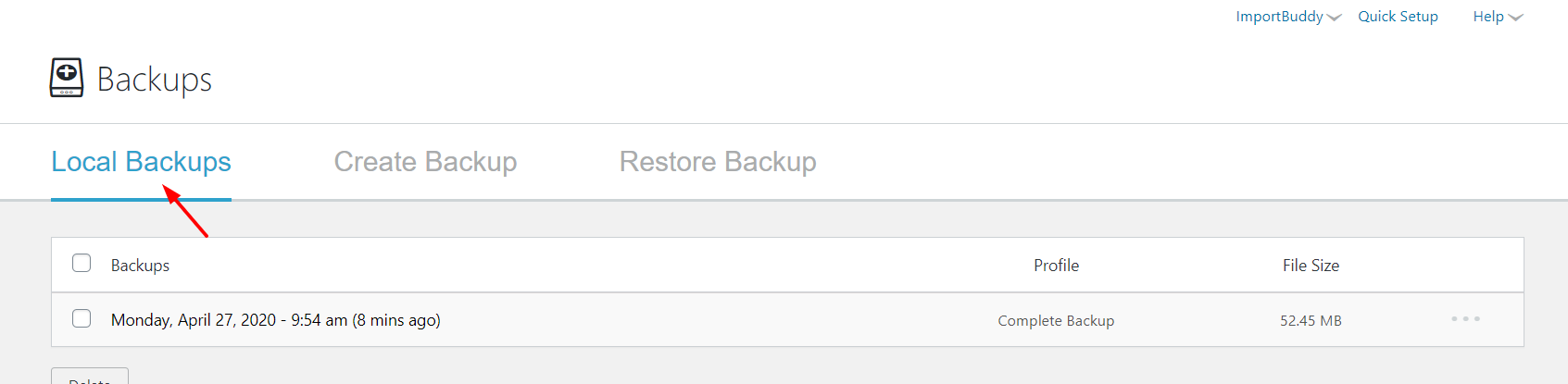
Dodatkowo będziesz mógł podłączyć miejsce docelowe innej firmy i wysłać tam plik kopii zapasowej. Obecnie BackupBuddy umożliwia łączenie miejsc docelowych, takich jak:
- Amazonka S3
- Dropbox
- dysk Google
- FTP
Jak przywrócić kopię zapasową za pomocą BackupBuddy?
Aby przywrócić dane witryny z kopii zapasowej, przejdź do ustawień wtyczek i ustaw hasło do pliku ImportBuddy.

Następnie pobierz plik na swój komputer. A kiedy musisz przywrócić stronę internetową, prześlij plik ImportBuddy na serwer. Możesz to zrobić za pomocą klienta FTP lub przez cPanel.
Następnie wprowadź hasło i prześlij zapasowe pliki ZIP. Po zakończeniu Twoja witryna zostanie przywrócona.
Porada dla profesjonalistów
Kolejną rzeczą, którą kochamy w BackupBuddy, jest funkcja automatyzacji tworzenia kopii zapasowych. Pozwala to zaplanować proces tworzenia kopii zapasowej raz dziennie lub raz w tygodniu.
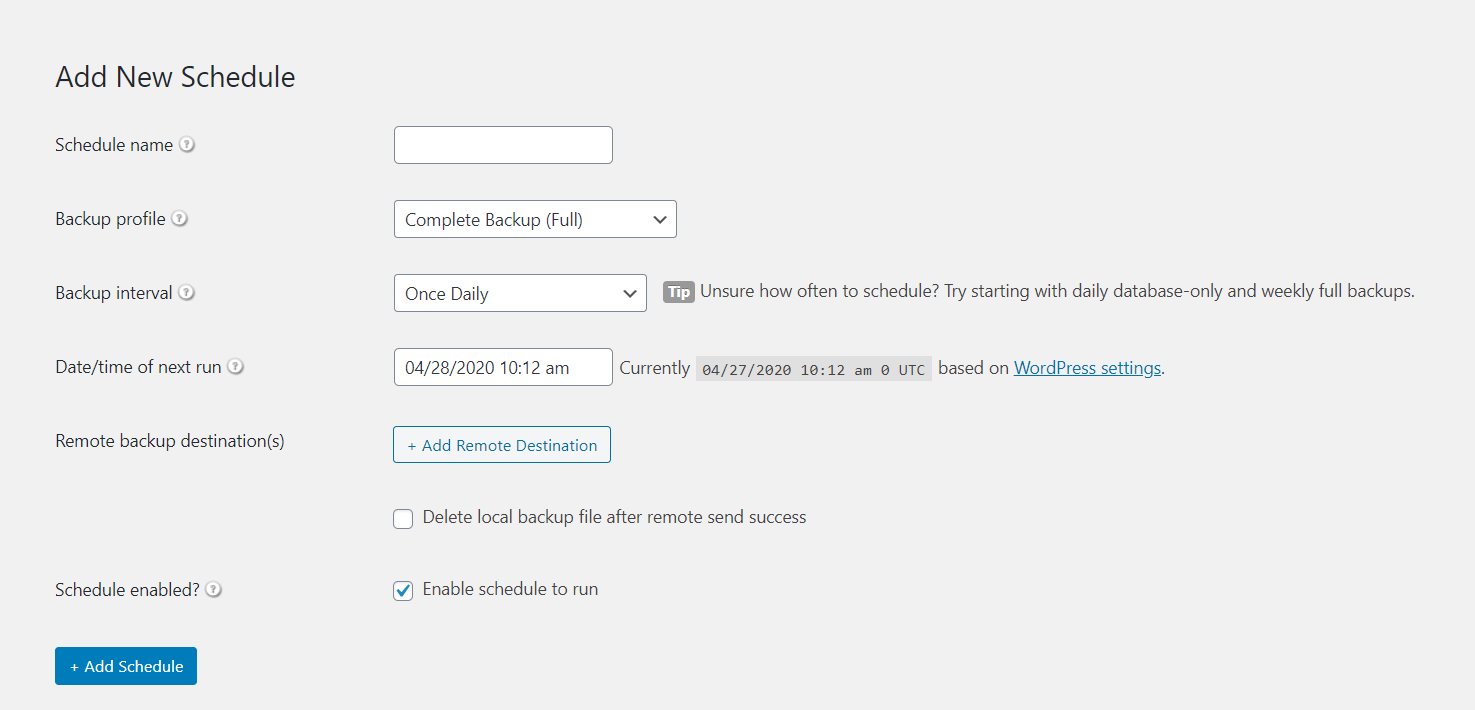
Jest to świetna funkcja, która zapewnia regularne generowanie kopii zapasowych witryny WordPress. Kopia zapasowa uruchomi się automatycznie i wygeneruje plik, który zostanie zapisany na Twoim serwerze. Dodatkowo możesz dodać zdalne miejsce docelowe, aby wysłać swoje pliki.
Bonus: VaultPress
Jeśli chcesz przenieść proces tworzenia kopii zapasowej na wyższy poziom, polecamy VaultPress.
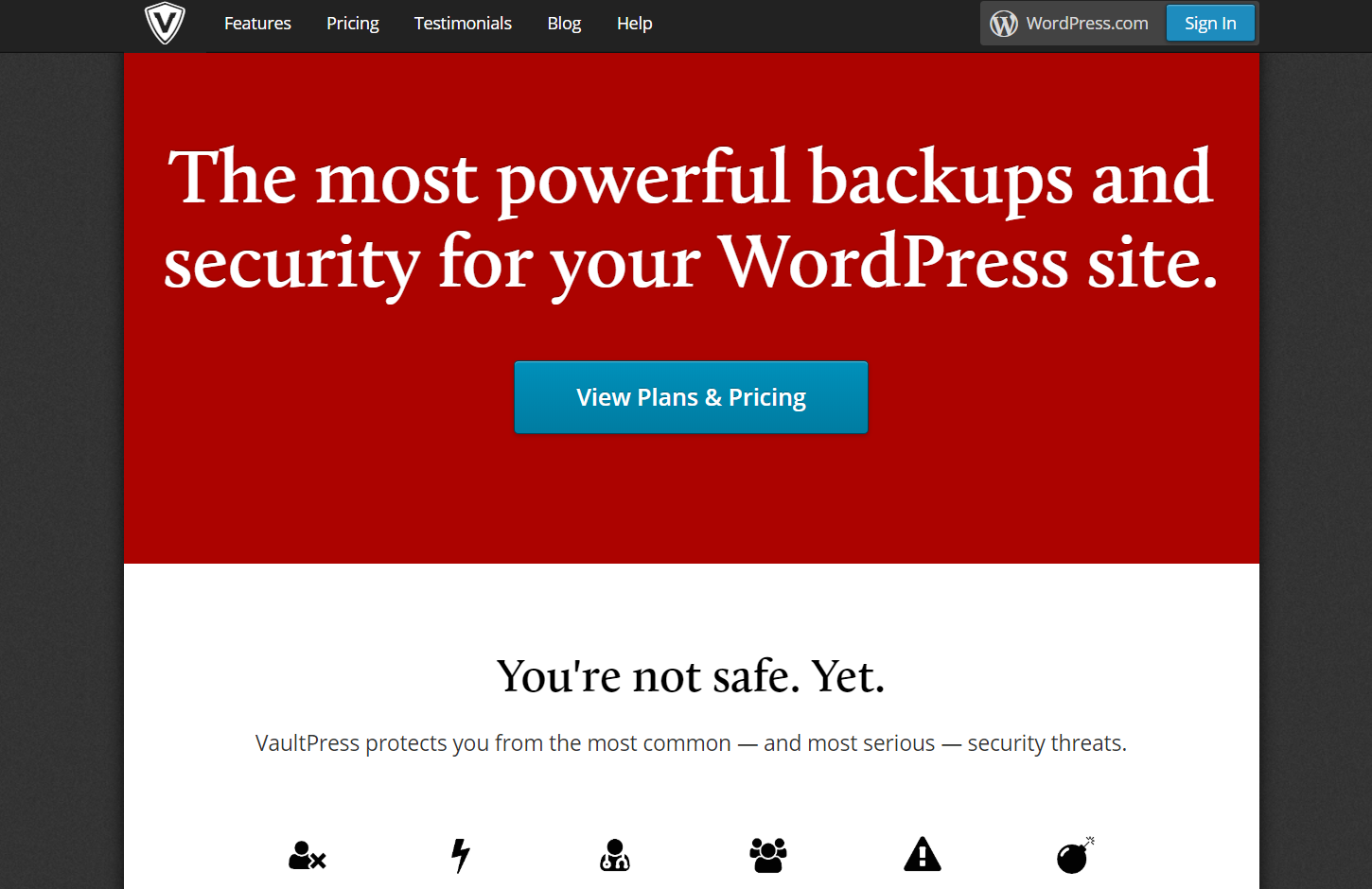
VaultPress to usługa premium oferowana przez zespół Automattic, która umożliwia łatwe tworzenie kopii zapasowych witryny WordPress. Oprócz pomocy w tworzeniu kopii zapasowych, ochroni Twoją witrynę przed:
- Hakerzy
- Wirusy
- Exploity
- Złośliwe oprogramowanie
- Błędy użytkownika
Tym, co wyróżnia VaultPress na tle innych narzędzi, jest to, że generuje kopię zapasową poza siedzibą firmy. Oznacza to, że kopia zapasowa nie zwiększy wykorzystania miejsca na dysku serwera i będziesz mieć do niej dostęp zawsze i wszędzie. Co więcej, pozwala przywrócić dowolną kopię zapasową za pomocą jednego kliknięcia.
Więc jaka jest główna różnica w stosunku do innych narzędzi? Jeśli z Twoją witryną stanie się coś strasznego, możesz zalogować się na swoje konto VaultPress i błyskawicznie przywrócić poprzednią wersję. Nie ma potrzeby pobierania plików na komputer lokalny i przesyłania ich na serwer.
Ponadto VaultPress oferuje inne opcje bezpieczeństwa, takie jak skanowanie plików, blokowanie spamu, wykrywanie wirusów, wykrywanie złośliwego oprogramowania i inne. Jeśli prowadzisz sklep internetowy lub duży blog, ta wtyczka jest dla Ciebie doskonałą opcją.
Cena £
VaultPress ma dwie różne opcje cenowe w zależności od tego, jak często chcesz generować kopie zapasowe:
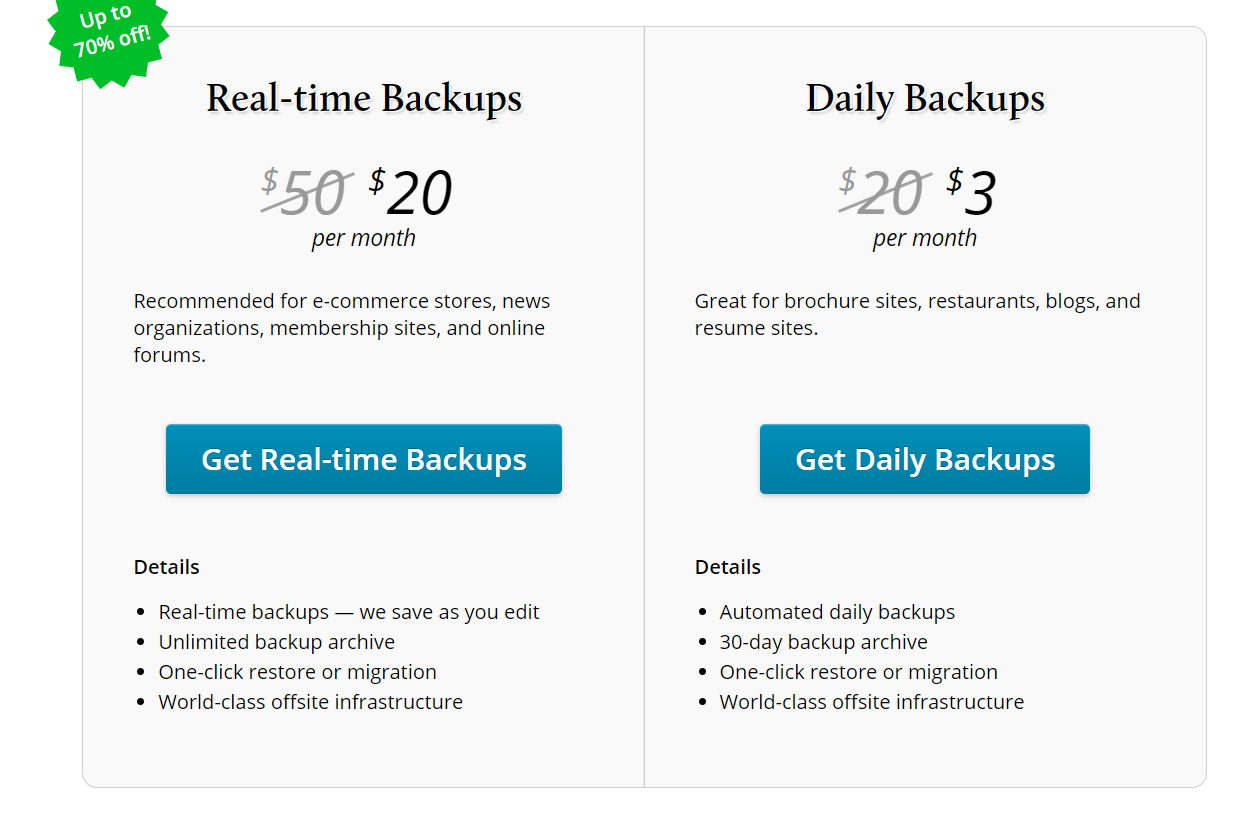
- Dzienne kopie zapasowe – 3 USD miesięcznie
- Kopie zapasowe w czasie rzeczywistym – 20 USD miesięcznie
Dodatkowo istnieją plany Jetpack, które oferują podstawowe zabezpieczenia (w tym kopie zapasowe):
- Osobiste – 39 USD rocznie
- Biznes – 99 USD lub 299 USD rocznie
Wniosek
Podsumowując, jeśli chcesz mieć całkowity spokój ducha, regularne generowanie kopii zapasowych witryny WordPress jest koniecznością. Możesz to zrobić różnymi metodami: ręcznie przez cPanel lub za pomocą wtyczki. Zalecamy korzystanie z wtyczki.
Możesz wybrać BackupBuddy jako opcję premium i UpdraftPlus jako opcję bezpłatną. Dla początkujących UpdraftPlus to doskonały wybór. Ma świetne funkcje i jest bardzo łatwy w użyciu. Jeśli potrzebujesz bardziej zaawansowanych funkcji, możesz kupić wersję premium lub wypróbować BackupBuddy.
Z drugiej strony, jeśli nie chcesz dodatkowo obciążać swojego serwera, powinieneś sprawdzić VaultPress. Generuje kopie zapasowe poza siedzibą firmy i jest wyposażony w funkcje premium i przywracanie jednym kliknięciem.
Jakiej metody tworzenia kopii zapasowej używasz? Czy znasz inne wtyczki do tworzenia kopii zapasowych? Zostaw nam komentarz poniżej.
